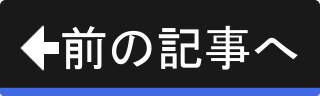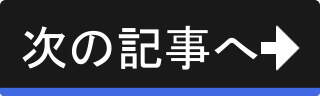リマスタで独自のMX LinuxのISOイメージファイルを作ろう
カスタマイズは無事に終えたでしょうか。 思い通りのカスタマイズになっていることを確認したら、次はいよいよリマスタの作業です。
リマスタとは、現在のシステムの内容を元に新たにMX LinuxのISOイメージファイルを作る作業です。 つまり "自分だけの独自のMX Linuxを作成する" ということです。
作成したISOイメージファイルをUSBフラッシュメモリ(やDVD)に書き込むことで、インストーラやライブ起動メディアとして利用できるようになります。
なお、リマスタには付属のツールであるMX スナップショットを利用します。
独自のISOイメージファイルの作成
それでは、MX スナップショットを利用して独自のISOイメージファイルを作成しましょう。 なお、ISOイメージファイルの保存場所は、USB2の起動メディア(作業用)ではなくUSB3です。
では、USB3をPCに挿してください。
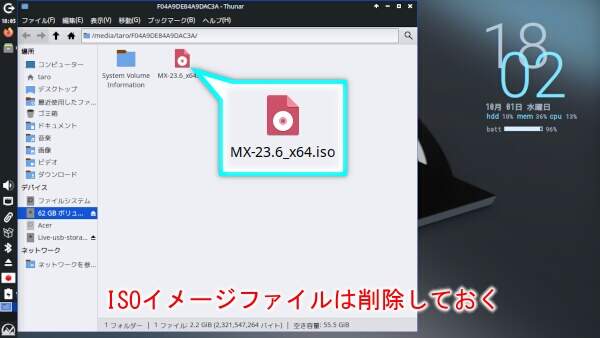
上図のようにUSB3を挿してしばらく待つと、新たにファイルマネージャが開きます。 ファイルの一覧には、最初に公式サイトからダウンロードしたISOイメージファイルが表示されているはずです。
USB3の空き容量を増やすため、このISOイメージファイルはここで削除しておいてください。
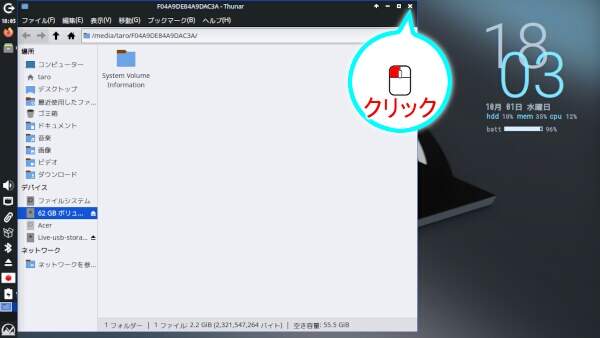
上図のようにISOイメージファイルを削除し、ファイルマネージャは邪魔ですので閉じておきます。
それではMX スナップショットを起動しましょう。
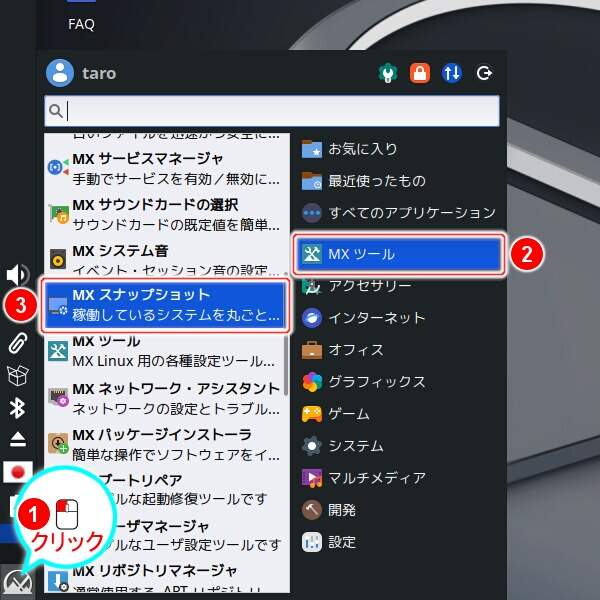
上図のように(1)のアプリケーションメニューをクリックし、(2)の "MX ツール" にマウス( )を乗せ、(3)の "MX スナップショット" を実行します。
)を乗せ、(3)の "MX スナップショット" を実行します。
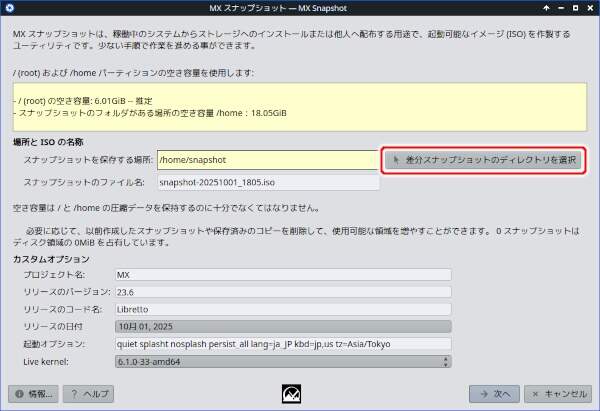
上図のようにMX スナップショットが開きます。 多くの項目が並んでいますが、設定が必要な項目は多くはありません。 ISOイメージファイルの保存先を指定し、起動オプションを調整するだけです。
まずは、ISOイメージファイルの保存先を指定します。 [差分スナップショットのディレクトリを選択]ボタンを押してください。
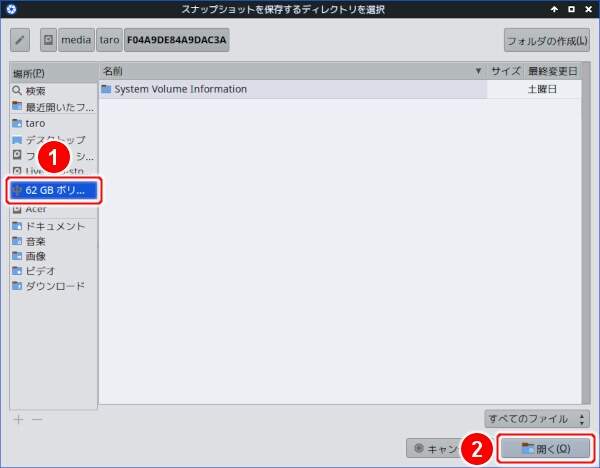
上図のように新たに "スナップショットを保存するディレクトリを選択" ウィンドウが開きます。 (1)のように USB3 を選択し、(2)の[開く(O)]ボタンを押します。
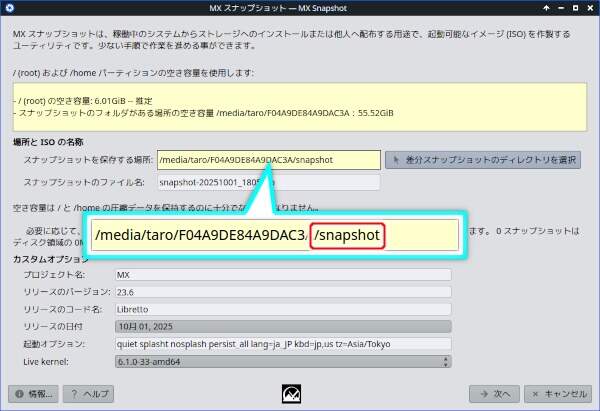
上図のように "スナップショットを保存する場所" が更新されます。 末尾に "/snapshot" が足されていますが問題ありません、正常な振る舞いです。
続いて起動オプションの調整を行います。
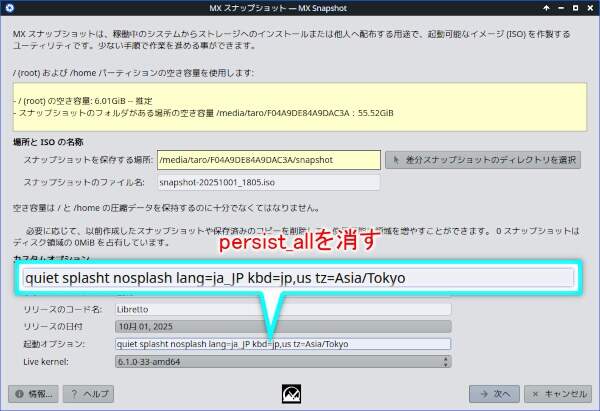
上図のように起動オプションから persist_all を消します。 とても重要な作業です。
設定が必要な項目はこれだけです。 それでは、リマスタに進みましょう。
![8. [→ 次へ]ボタンを押す 8. [→ 次へ]ボタンを押す](/images/screenshot_remaster-08.jpg)
上図のように[→ 次へ]ボタンを押します。
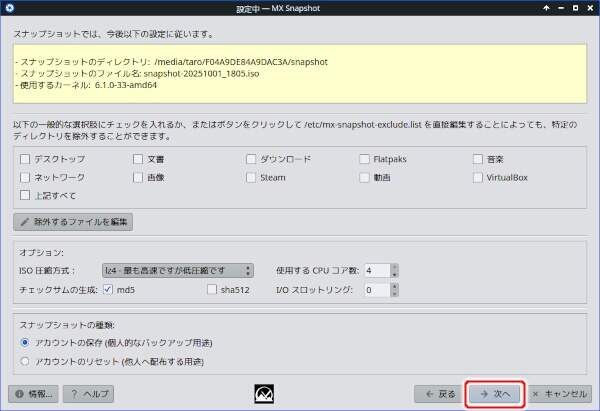
上図のように次の画面に移ります。 この画面ではファイルの除外や配布目的の選択を行えますが、初期値のままで問題ありません。 [→ 次へ]ボタンを押して先へ進みましょう。
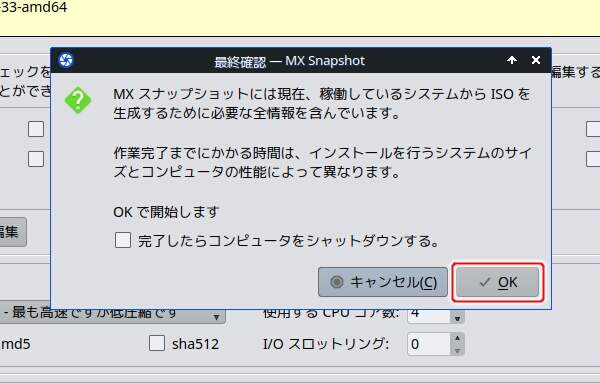
上図のように最終確認のメッセージが表示されますので[OK]ボタンを押します。
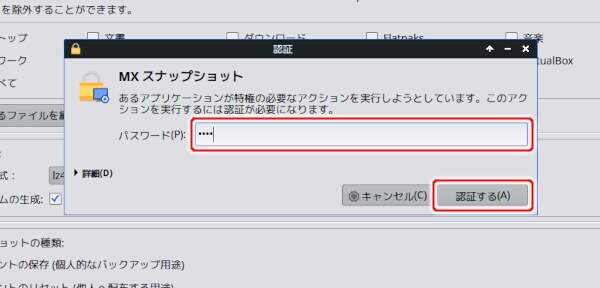
上図のように認証画面が表示されます。 パスワード(P)を入力し、[認証する(A)]ボタンを押します。
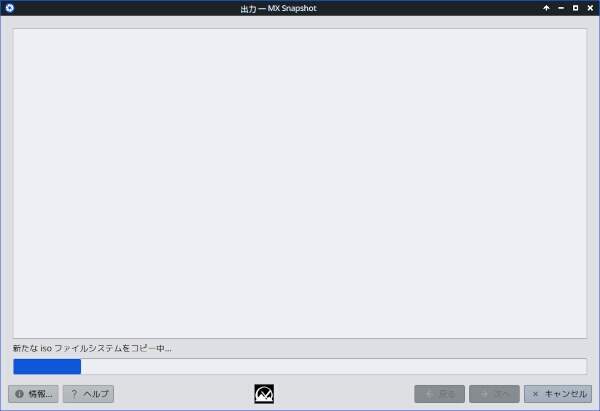
上図のようにファイルのコピーが始まります。 何もすることはありません。
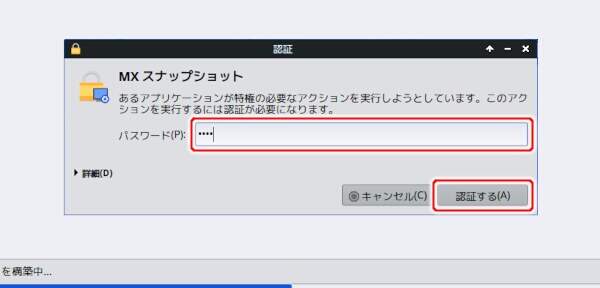
上図のように再び認証画面が表示されます。 同じくパスワード(P)を入力し、[認証する(A)]ボタンを押します。
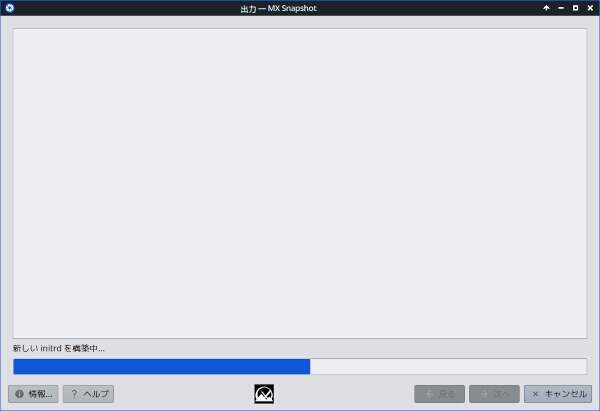
上図のように初期RAMディスクであるinitrdの構築が始まります。 とても時間がかかる作業をただひたすら待つのみです。
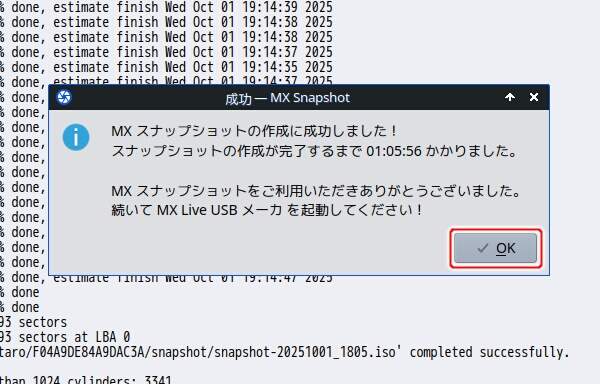
上図のように処理が正常終了すると "成功" メッセージが表示されます。 [OK]ボタンを押してメッセージを閉じます。
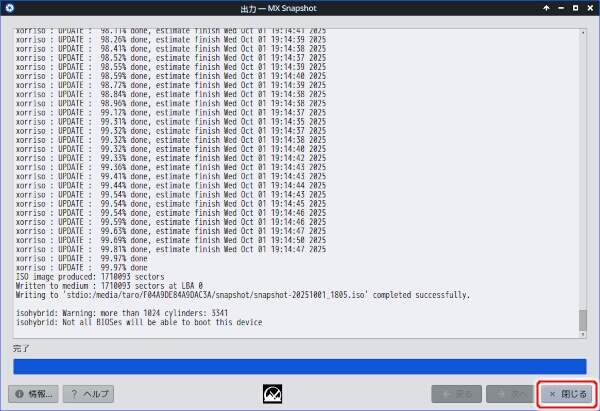
上図のように[閉じる]ボタンを押してMX スナップショットを終了します。
やりました、自分好みにカスタマイズした "自分だけのMX Linux" のISOイメージファイルが完成しました。
次の記事では、このISOイメージファイルをUSB1に書き込んで起動メディア(本利用)を作成します。
中断する場合は永続化領域への保存を忘れずに
次の記事では、ここで作成したISOイメージファイルをUSB1に書き込んで起動メディア(本利用)を作成します。 一度作業を中断する場合は忘れずに、
- システム終了時に差分を永続化領域に保存する
- 次回起動時に永続化を有効にして起動する
を実施してください。